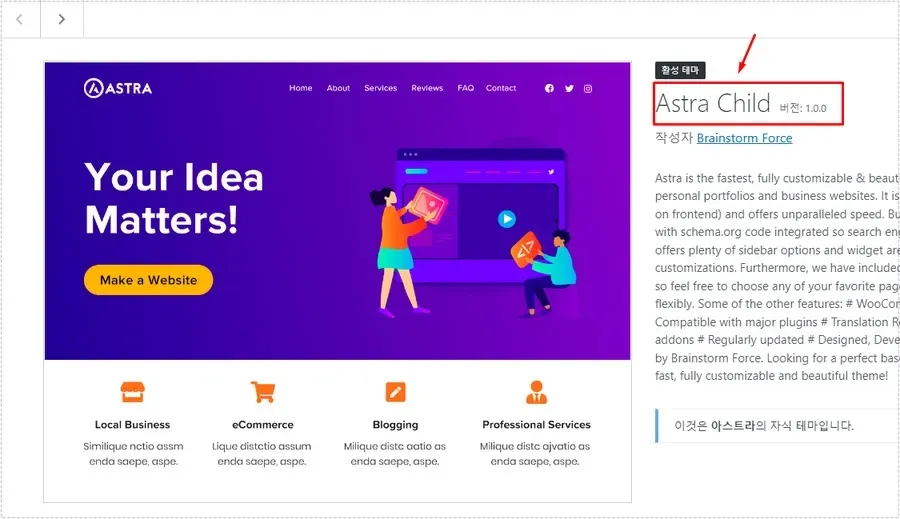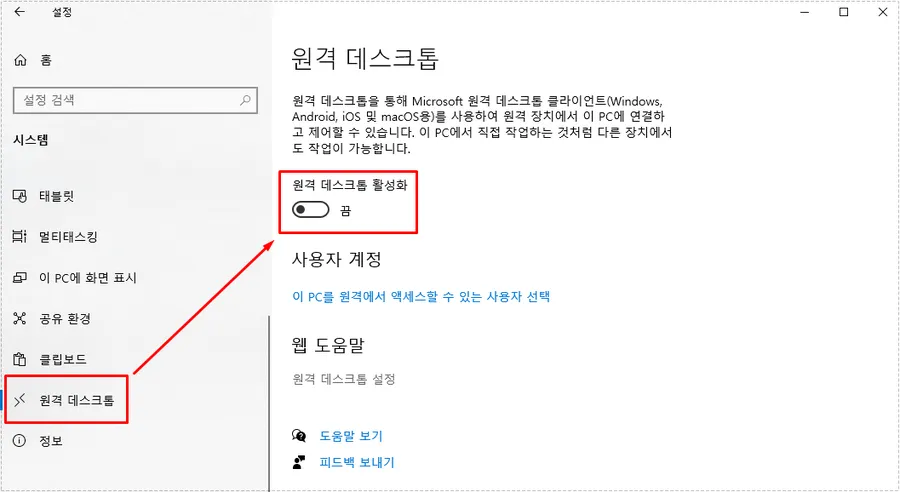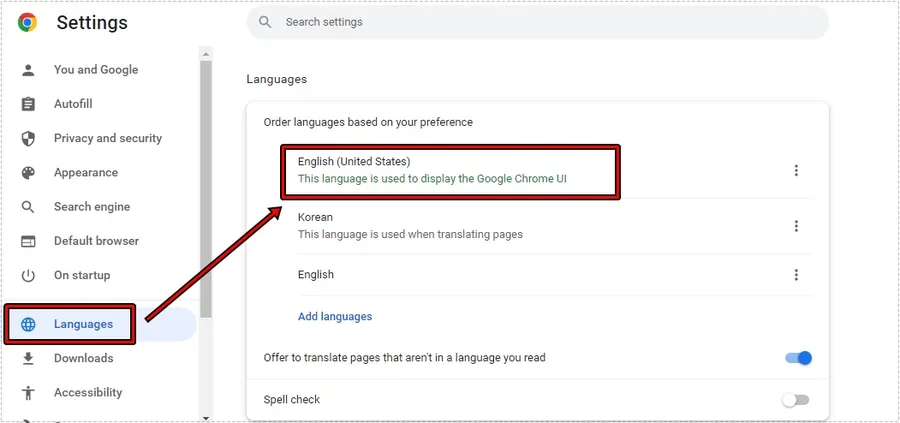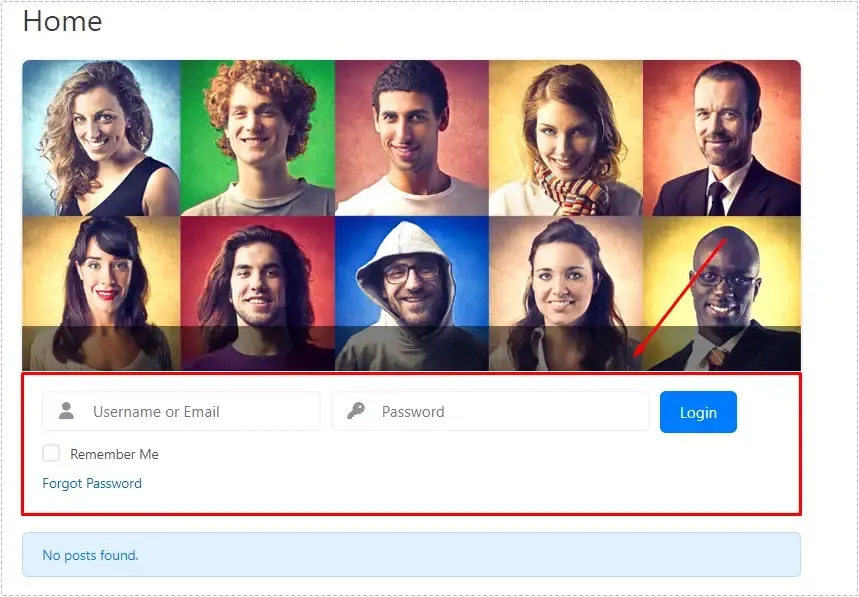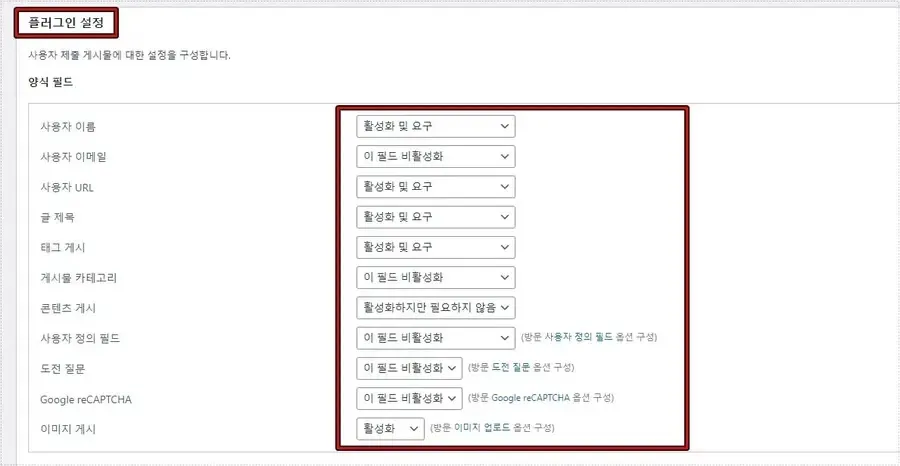” 브라우저 사용 기록에 대한 보안을 유지하는 시크릿 모드 “
브라우저를 사용할 때 자신의 컴퓨터로 한다면 보안에 대해서 큰 문제가 되지 않지만 외부에서 공유 컴퓨터로 브라우저를 사용한다면 기록들이 남기 때문에 보안을 신경 쓰시는 분들은 불안할 수 있습니다.
그래서 기본적으로 하는 것은 외부에서 브라우저를 사용할 때 로그인을 할 경우 비밀번호를 저장하지 않는 것과 사용한 후에 인터넷 검색 기록과 데이터를 모두 삭제를 하는 것입니다.
근데 이 같은 방법은 실수로 안 할 수도 있고 비밀번호 및 인터넷 검색 등을 삭제하는 과정도 불편합니다. 그래서 브라우저에는 로그인 정보, 검색 기록 등을 남기지 않고 사용할 수 있는 시크릿 모드라는 것이 있습니다.
시크릿 모드를 사용하게 되면 사용한 정보가 저장되지 않기 때문에 보안에 대해서 걱정할 필요 없이 편하게 사용할 수 있기 때문에 공용 컴퓨터를 사용할 경우에는 필수라고 할 수 있습니다.
그러면 각 브라우저들의 시크릿 모드를 하는 방법에 대해서 알아보겠습니다. – 구글 크롬 시크릿 브라우징 공식 설명
목차
네이버 웨일
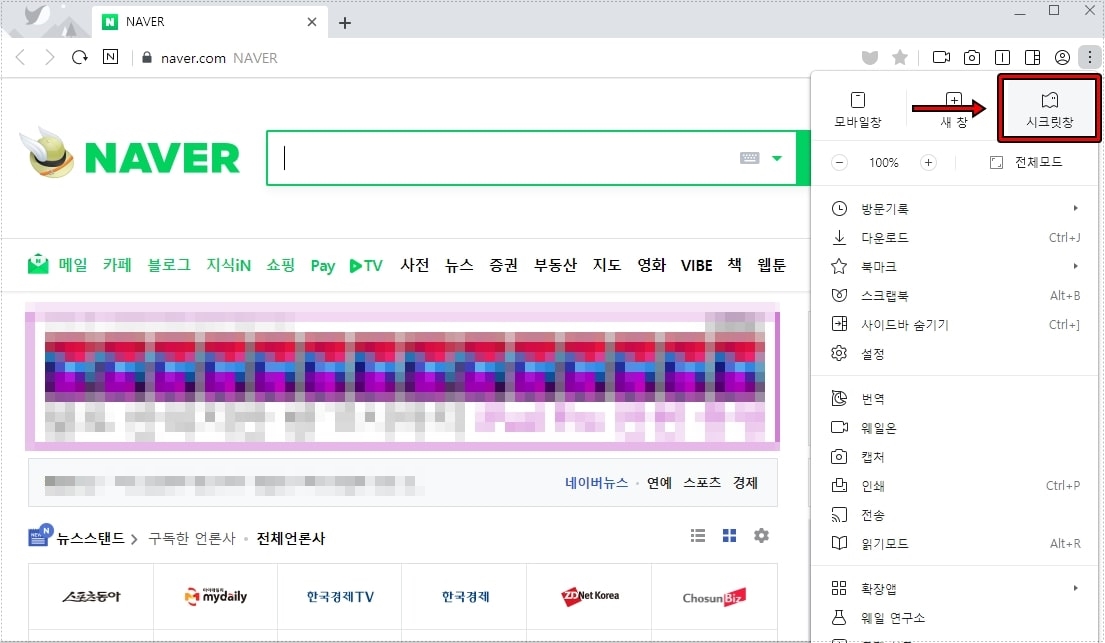
네이버 웨일을 실행하신 후에 우측에 점 세개 아이콘을 누르게 되면 바로 아래에 시크릿 창을 볼 수 있습니다. 이것을 클릭하시면 시크릿 모드가 새 창으로 열리게 됩니다.
새 창으로 열리게 되면 시크릿창에 대한 설명도 나오기 때문에 읽어보시고 어떤 기능을 하는지 알아보는 것도 좋습니다. 시크릿 모드를 종료하는 방법은 우측 상단에 아이콘을 클릭하거나 창을 닫으시면 됩니다.
크롬 브라우저
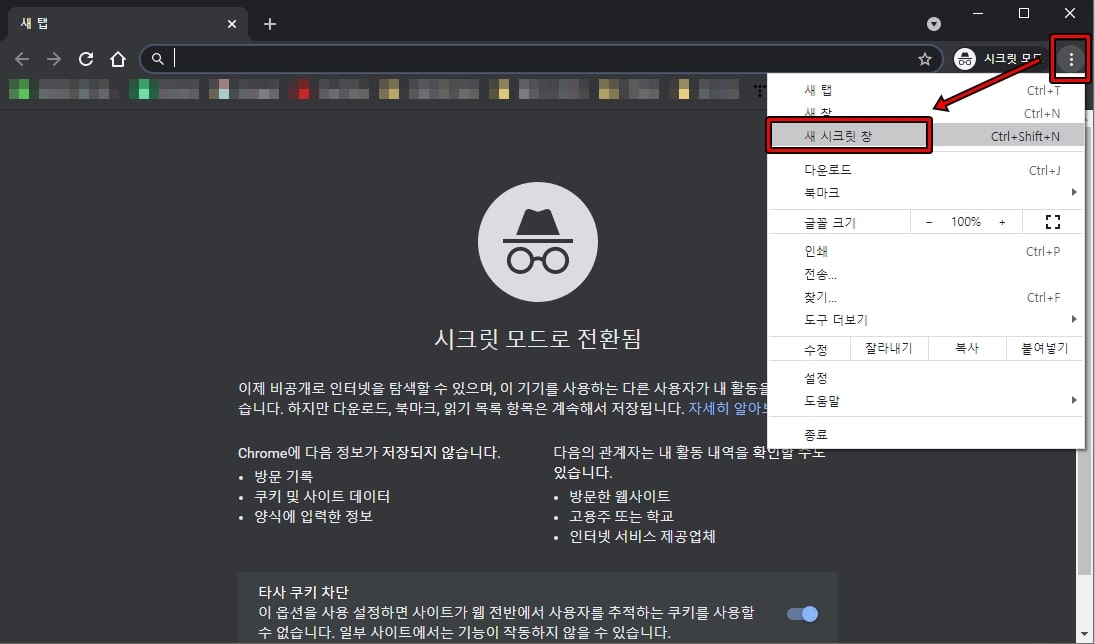
크롬도 네이버 웨일처럼 크로미움 기반으로 제작이 되었기 때문에 시크릿 모드도 같은데 우측 상단 점 세개 모양을 클릭하신 후에 새 시크릿 창을 누르게 되면 새 창으로 위에 보이는 것처럼 나오게 됩니다.
검은 화면이 나오는 새 탭으로 사용하게 되면 자신의 활동이 저장되지 않기 때문에 보안 걱정 없이 사용하시면 됩니다.
엣지 브라우저
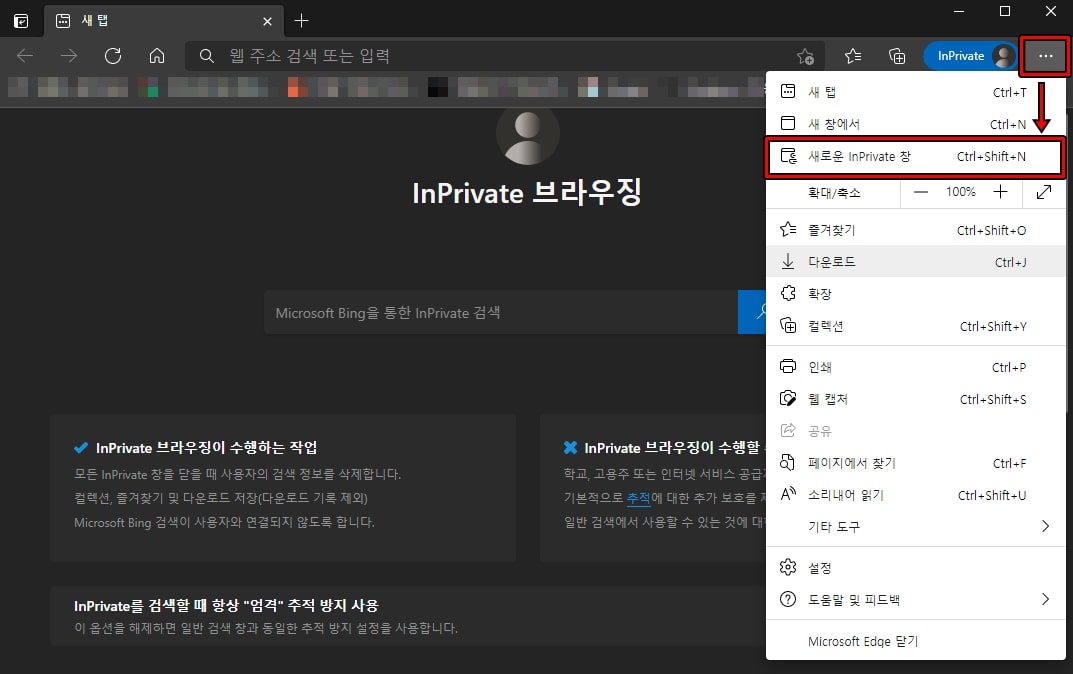
엣지 또한 크로미움 기반으로 제작을 하였기 때문에 같은 위치에 있는데 이름이 다릅니다. 새로운 InPrivate 창이라고 부르며 실행하게 되면 크롬과 똑같이 검은색 새 창이 열리게 됩니다.
이름만 다를 뿐 똑같이 보안을 위해서 자신의 활동 정보를 저장하지 않습니다.
파이어폭스
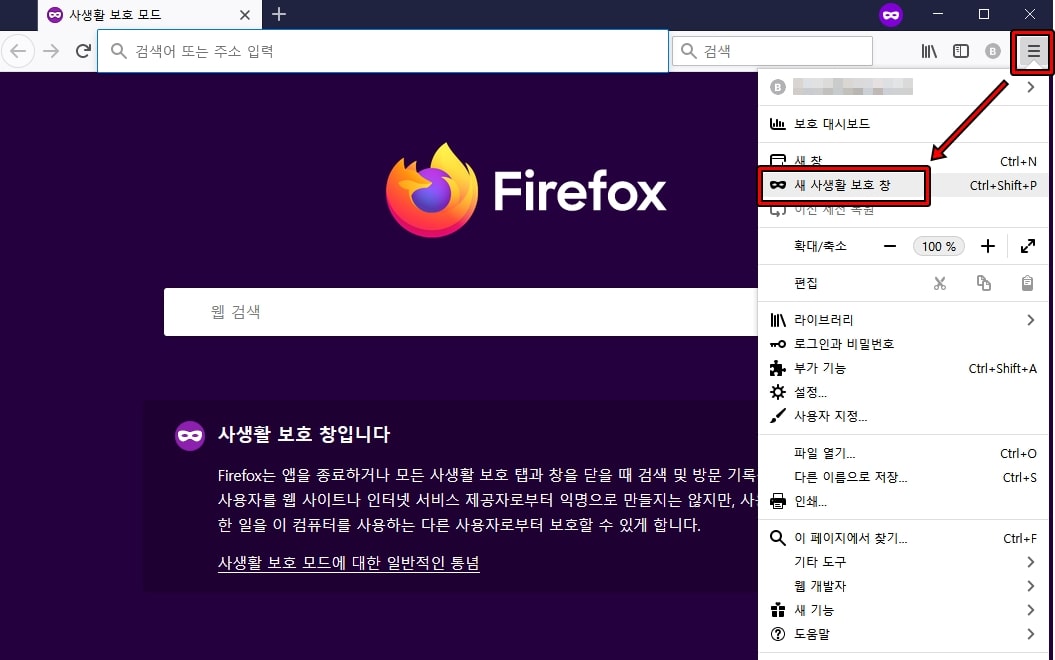
파이어폭스도 사용하시는 분들이 있는데 우측 상단 三 표시를 누르신 후에 새 사생활 보호 창을 누르면 위에 보이는 색상의 새 창이 열리게 됩니다.
사생활 보호 창 역시 시크릿창처럼 창을 닫게 되면 모든 검색 및 방문 기록이 삭제가 됩니다.
오페라 브라우저
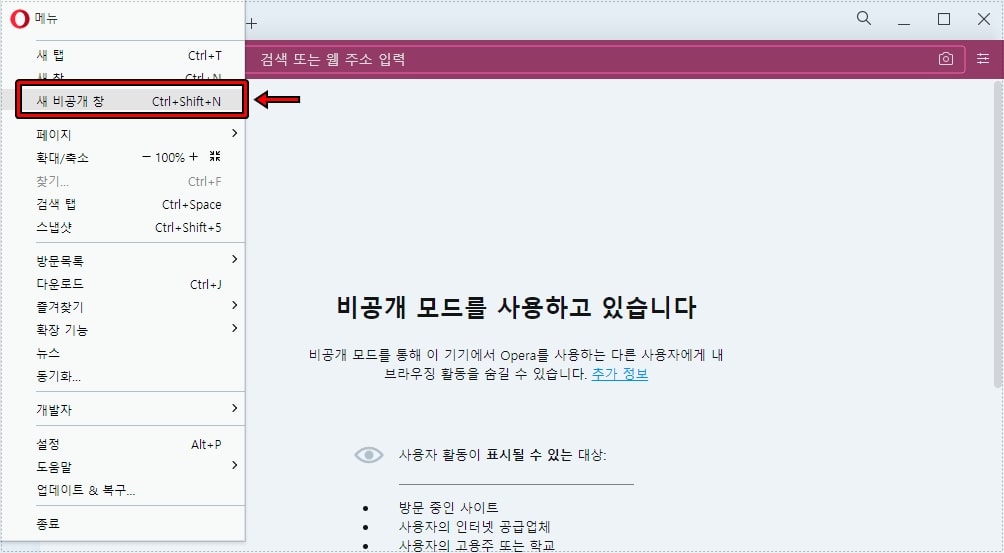
마지막으로 오페라 브라우저는 우측이 아닌 좌측 상단에 로고를 누르게 되면 새 비공개 창을 볼 수 있는데 클릭하게 되면 색상이 바뀐 새 창이 나오게 되고 비공개 모드로 사용할 수 있습니다.
검색 기록과 방문 기록 그리고 로그인 정보는 다른 사람들이 볼 수 있다면 보안에 문제가 생길 수 있기 때문에 공용 컴퓨터를 이용할 경우에는 꼭 시크릿 모드를 사용해서 자신의 정보를 지키시길 바랍니다.
▶ PC 보안 프로그램 실시간 검사 기능이 강력한 어베스트